Neste tutorial, vou mostrar-lhe como exportar as suas composições no Adobe After Effects como um ficheiro MOV. MOV é um formato de contentor popular que é particularmente utilizado na edição de vídeo, especialmente quando se trabalha com produtos Apple. Aqui aprenderá sobre as vantagens e desvantagens deste formato e receberá um guia passo-a-passo abrangente para exportar as suas sequências de vídeo.
Principais conclusões
- Os ficheiros MOV oferecem um bom equilíbrio entre o tamanho e a qualidade do ficheiro.
- As definições da lista de renderização no After Effects são flexíveis e permitem-lhe personalizar os parâmetros de exportação.
- O MOV é ideal para utilização com aplicações Apple, mas também oferece bons resultados no Windows.
Guia passo-a-passo para exportar um ficheiro MOV
Para exportar um ficheiro MOV, siga estas instruções detalhadas.
Em primeiro lugar, deve ter a composição que pretende exportar aberta no After Effects. Comece por clicar em "Composition" (Composição) na barra de menu superior e, em seguida, selecione "Add to render list" (Adicionar à lista de renderização). Este passo adicionará a composição à lista de renderização e permitir-lhe-á exportá-la.

Verá agora a lista de renderização onde pode selecionar a sua composição. Aqui tem várias opções, incluindo as definições de renderização e o módulo de saída, que apresenta os vários formatos de exportação disponíveis.
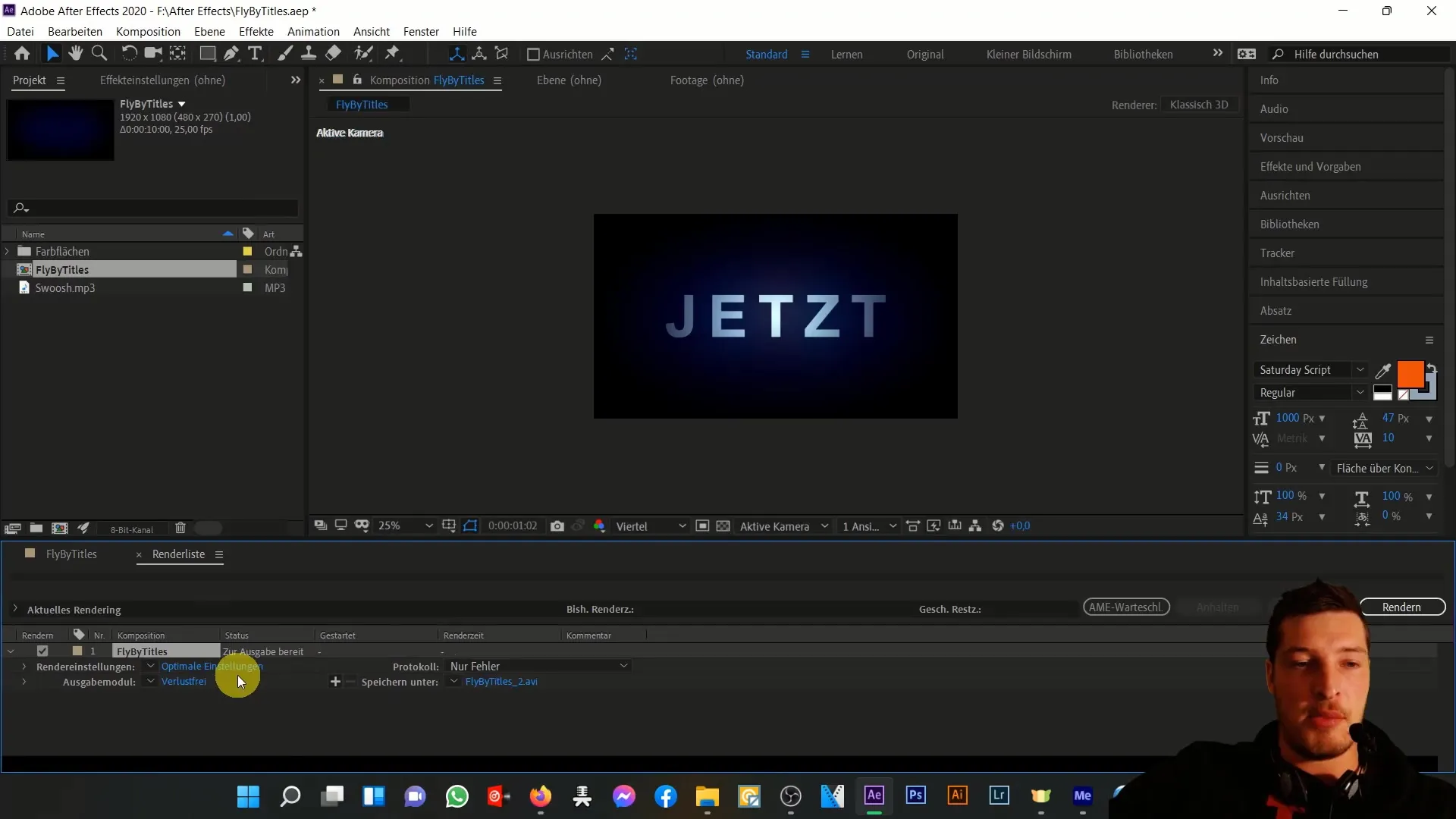
Na lista de renderização, encontra a opção para alterar o módulo de saída. Clique no texto ao lado de "Output module", que provavelmente está definido como "Uncompressed". Isto abrirá uma nova janela na qual pode selecionar o formato desejado para a sua exportação.
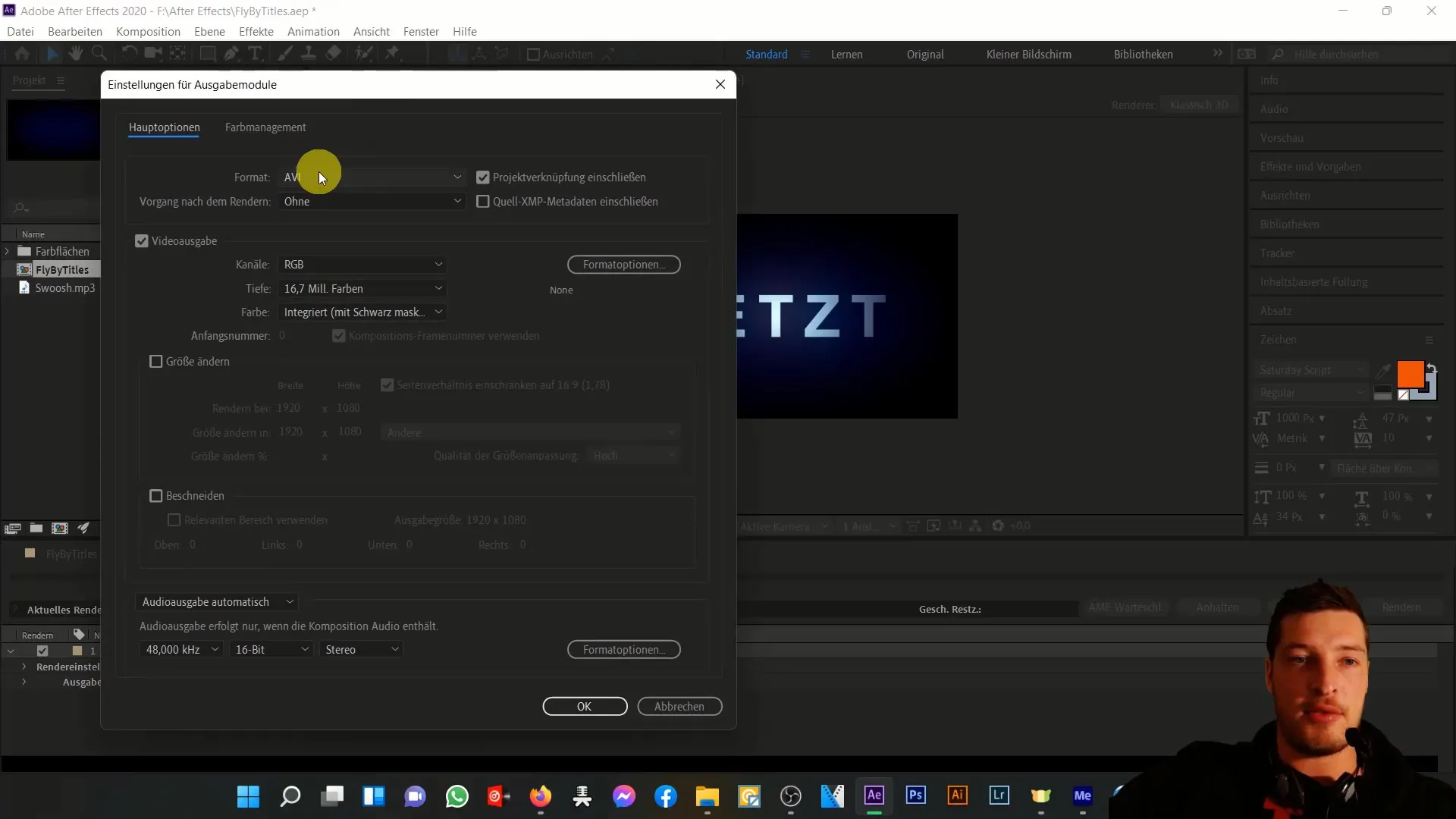
Aqui pode alterar o formato clicando no menu pendente e selecionando "QuickTime". Ser-lhe-á agora pedido que selecione a extensão do ficheiro. MOV é o ficheiro predefinido para o QuickTime, pelo que esta seleção criará automaticamente um ficheiro.mov.
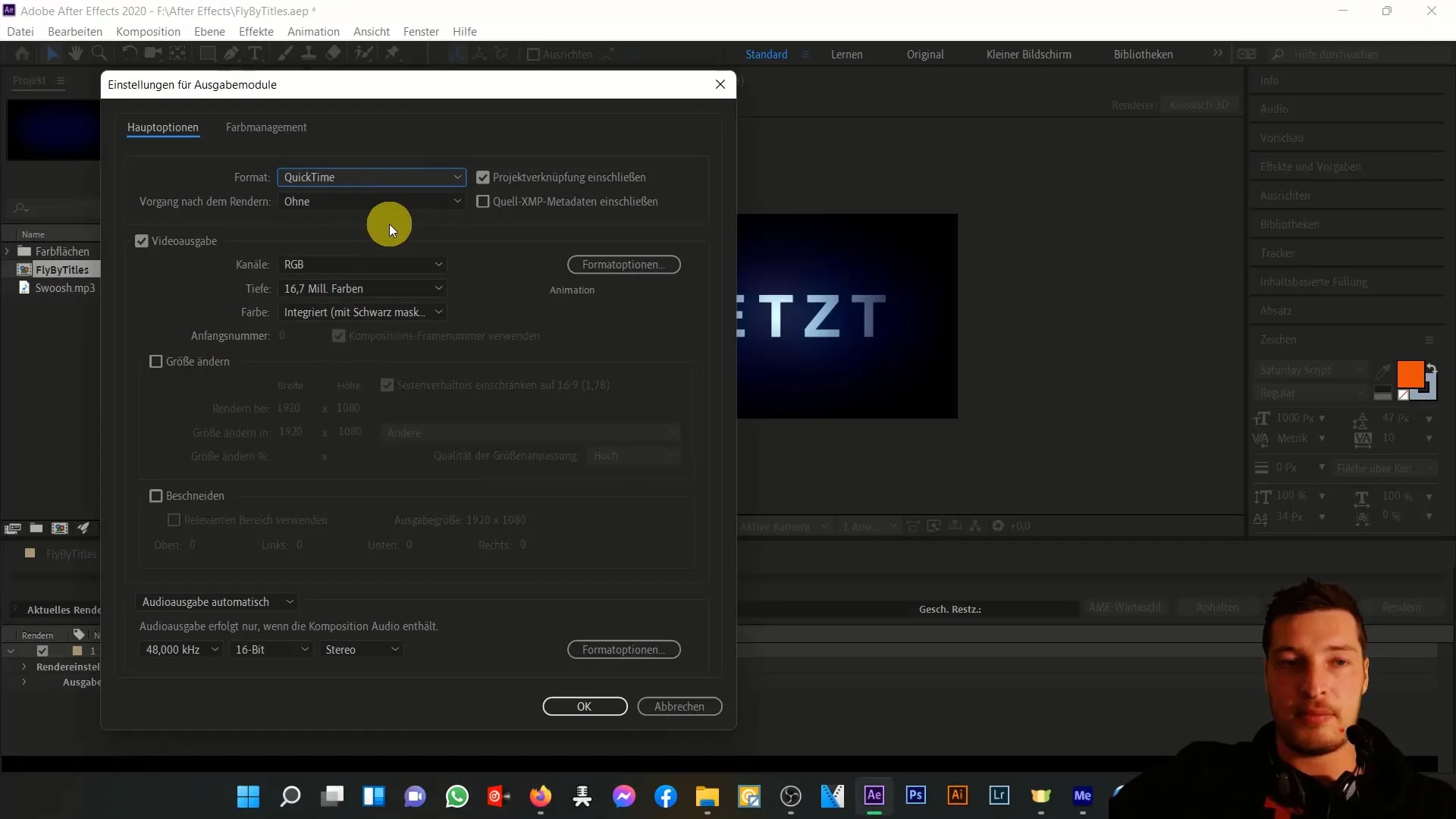
Certifique-se de que ajusta a saída de vídeo e áudio de acordo com os seus desejos. Regra geral, as predefinições de qualidade e taxa de fotogramas devem ser mantidas para obter os melhores resultados. Isto assegurará que o ficheiro exportado mantém a qualidade da sua composição original.
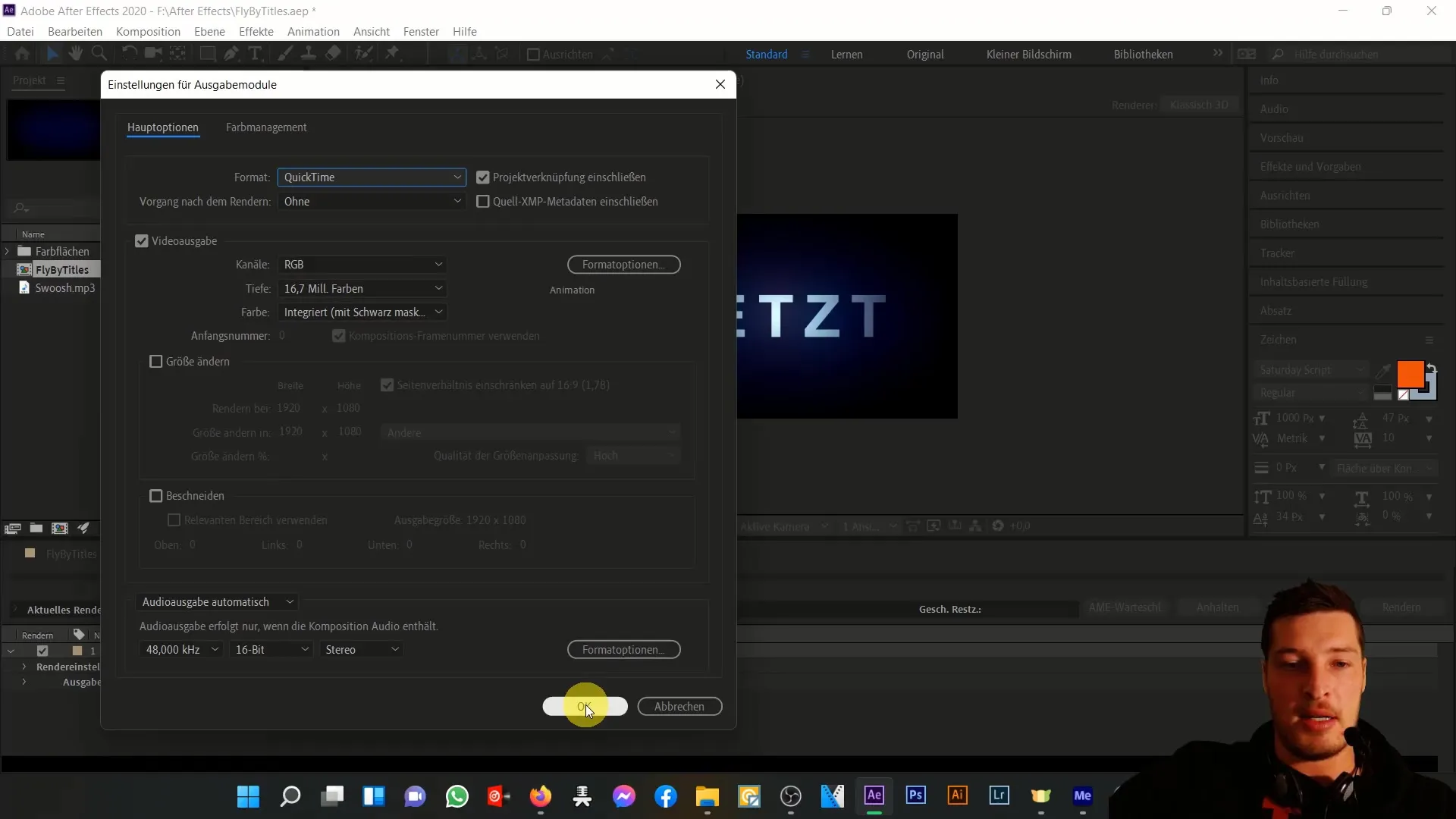
Depois de ajustar o módulo de saída e as definições de qualidade, clique em "OK" e selecione o local de armazenamento para o ficheiro exportado. Dê um nome ao ficheiro e certifique-se de que a pasta onde será guardado é facilmente acessível.
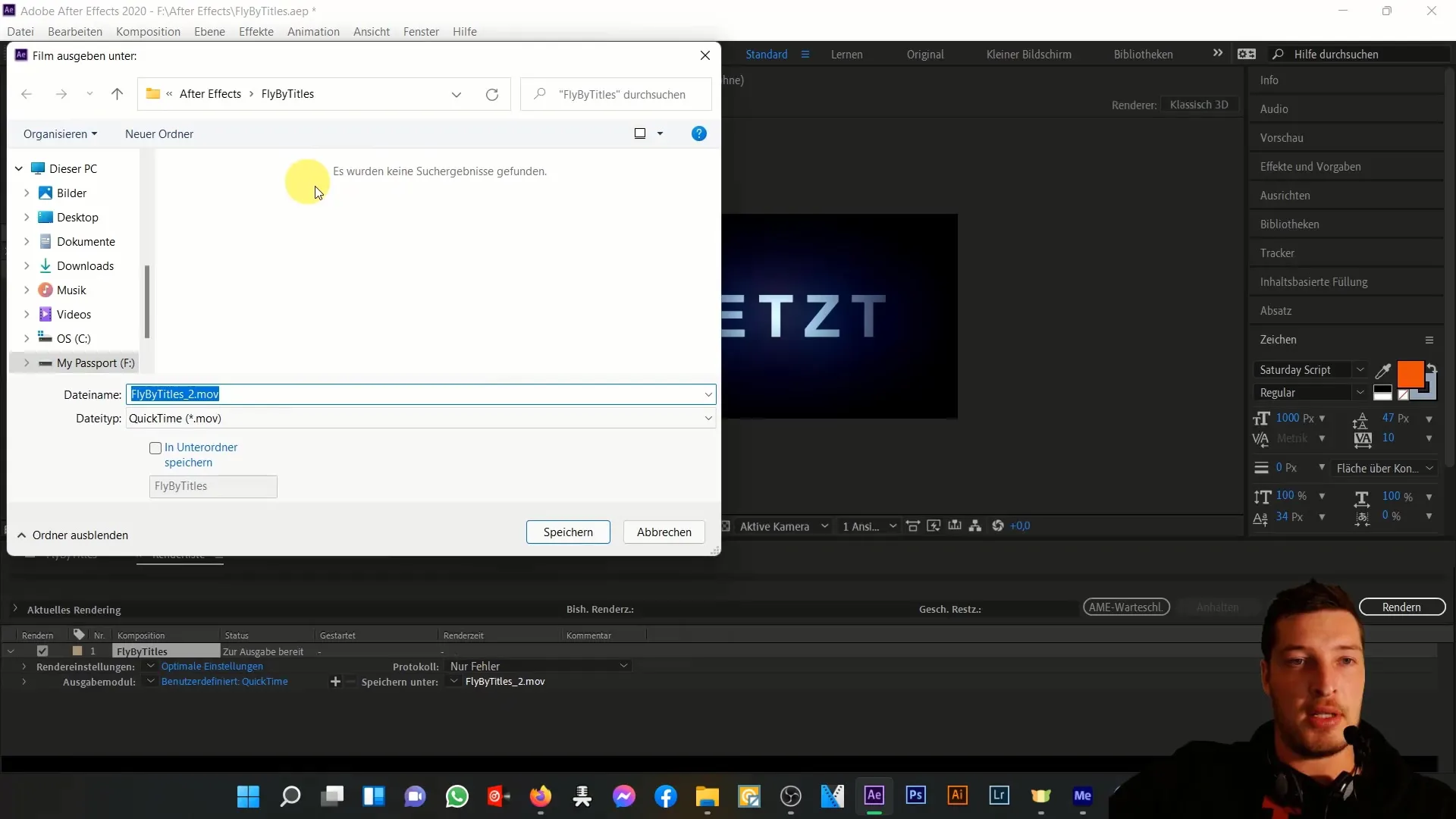
Para se certificar de que cria todos os ficheiros de que necessita, pode adicionar mais módulos de saída utilizando o botão "+" na lista de processamento. Tem a opção de criar um ficheiro MOV e um ficheiro AVI não comprimido, o que lhe dá mais flexibilidade na forma como utiliza os vídeos exportados.
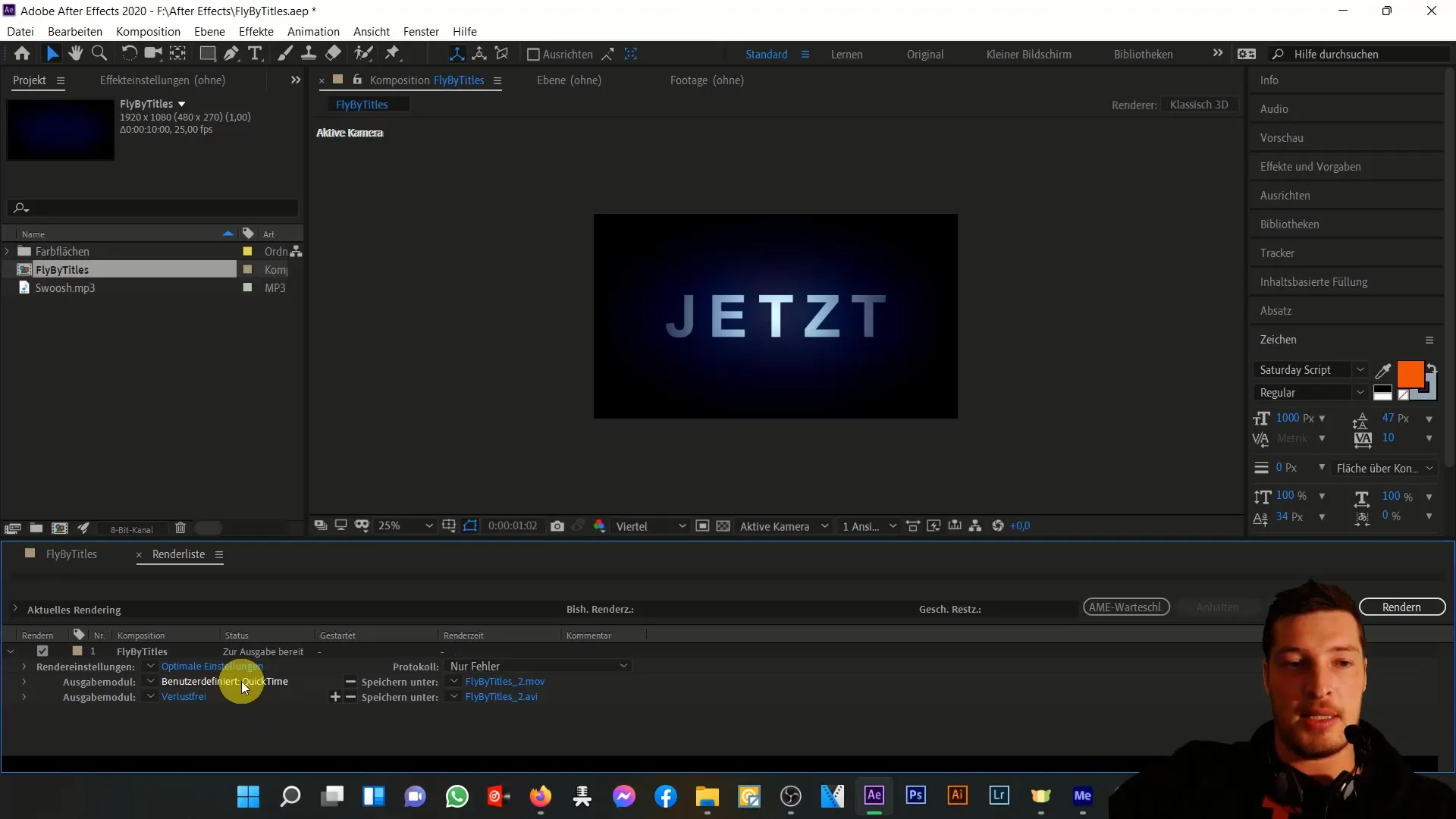
Quando tiver a certeza de que tudo está configurado corretamente, clique no botão "Render". O After Effects iniciará agora o processo de exportação do seu ficheiro MOV e deverá ser capaz de ver o progresso na lista de renderização.
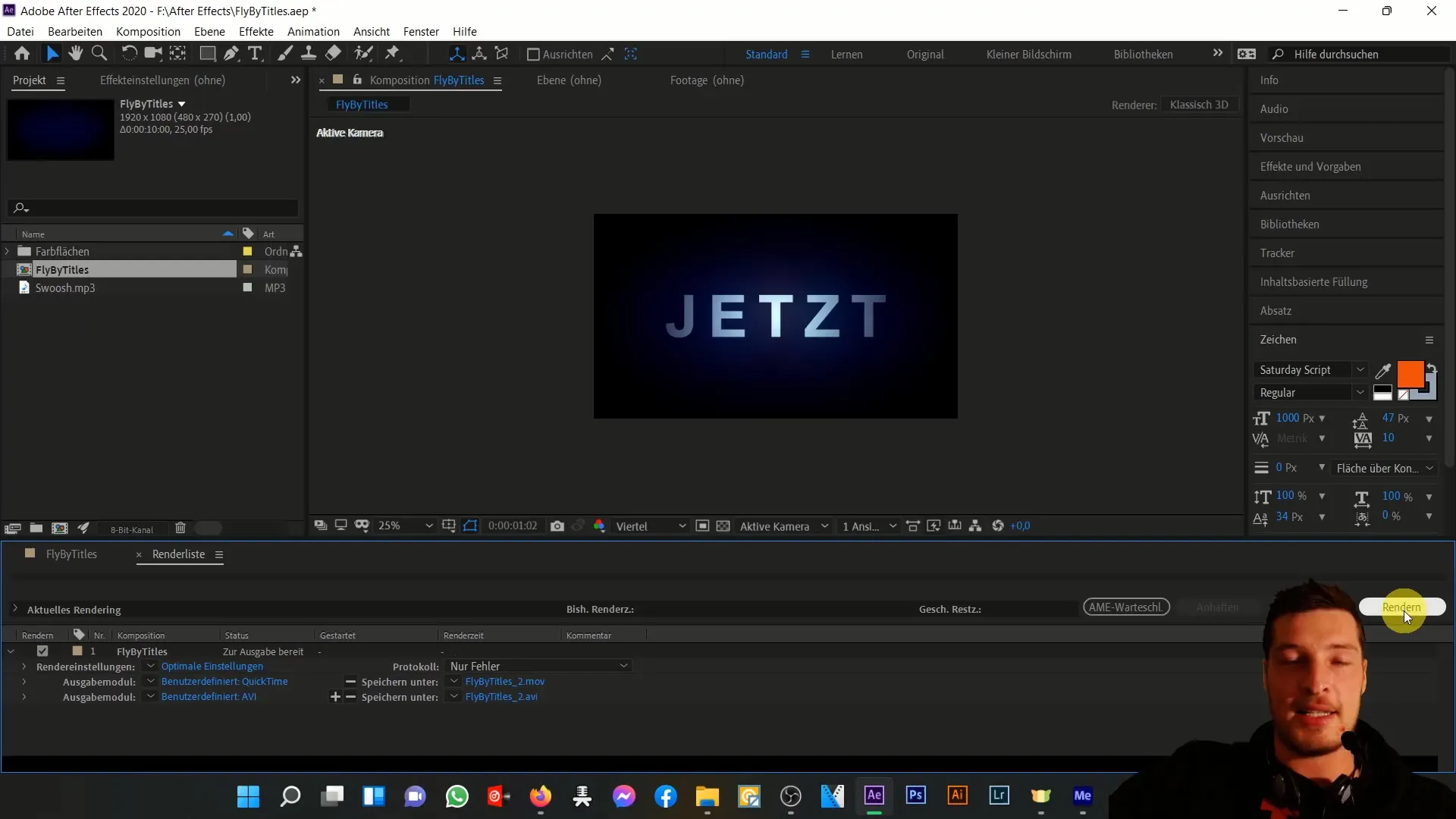
Quando a renderização estiver concluída, poderá ouvir um efeito de som a indicar que o ficheiro foi guardado com sucesso. Encontrará agora os ficheiros.mov e.avi na pasta que selecionou.
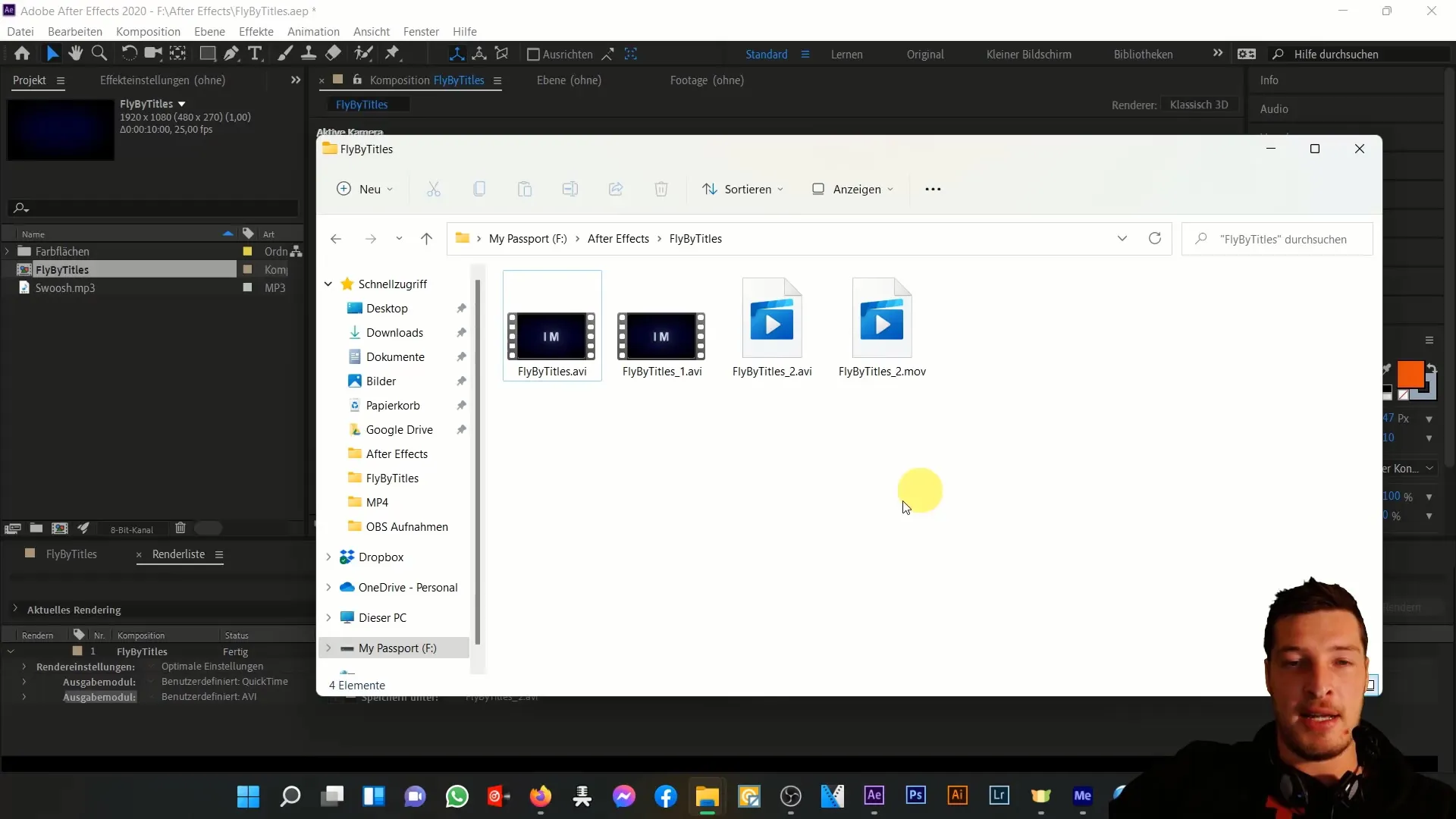
Um ficheiro MOV tem um tamanho de ficheiro mais pequeno, enquanto o ficheiro AVI pode ser significativamente maior. Por exemplo, um ficheiro AVI de 6 segundos pode ter 891 MB de tamanho, enquanto o ficheiro MOV requer apenas 100 MB, o que o torna ideal para trabalhar e partilhar vídeos.
Por isso, se estiver a trabalhar com o After Effects e quiser guardar ficheiros, recomendo que utilize o formato MOV, uma vez que este oferece boa qualidade e reduz o tamanho do ficheiro em comparação com outros formatos.
Nos vídeos seguintes, mostrarei como pode obter definições de qualidade ainda melhores ao trabalhar com outros produtos Adobe.
Resumo
Neste tutorial, aprendeu a exportar as suas composições do After Effects como um ficheiro MOV. Aprendeu os passos para adicionar à lista de renderização, ajustar as definições e finalmente renderizar o ficheiro. Os ficheiros MOV são uma excelente escolha para saída de vídeo de alta qualidade, especialmente se estiver a trabalhar num ambiente Apple.
Perguntas mais frequentes
Como posso ajustar a qualidade do ficheiro MOV?A qualidade pode ser ajustada através das definições de renderização na lista de renderização, ajustando as opções de saída de vídeo.
Quais são as vantagens do formato MOV?O MOV oferece um bom equilíbrio entre o tamanho do ficheiro e a qualidade do vídeo e é compatível com uma vasta gama de aplicações de edição de vídeo, especialmente no macOS.
Posso também exportar outros formatos de ficheiro?Sim, pode exportar diferentes formatos, como AVI ou MPEG, personalizando o módulo de saída em conformidade.


